كيف تساعد الألعاب في تعليم الأطفال البرمجة؟
يشعر المرء أن الأطفال المعاصرين يولدون للتو مع الأدوات. بالنسبة لهم ، يصبح فهم التكنولوجيا مسألة بضع دقائق. ولكن اتضح أنه لا يزال لديهم شيء يدهشونه! تتيح البرمجة للأطفال اكتشاف عالم مختلف تمامًا لهم - عالم التكنولوجيا.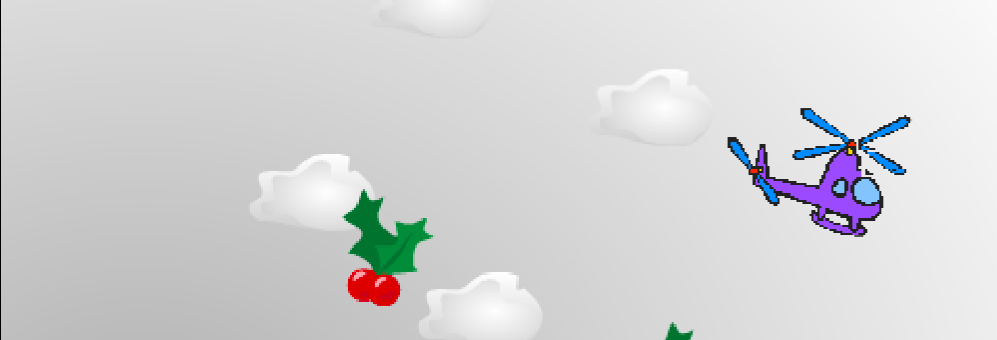 في البداية ، أود أن أشارككم مقتطفًا من كتاب " Gamification in Business " للمؤلف غابي زيكرمان وجوسلين ليندر:
في البداية ، أود أن أشارككم مقتطفًا من كتاب " Gamification in Business " للمؤلف غابي زيكرمان وجوسلين ليندر:«» , 12- , . , «-737» - ( , ), , . , . - .
« [] , , - — », .
, , . , 70% , , ( ). , , 2010 38% , 10% . , , :
ليس من المستغرب أن يصبح جذب الأطفال المعاصرين أكثر صعوبة. بالنسبة للجيل الأكبر سنا ، من الصعب تخيل كيف يمكن للعالم الافتراضي أن يكون أكثر إثارة للاهتمام من الألعاب في الفناء. ولكن بطريقة أو بأخرى ، فإن مهمة البالغين هي كيفية الاستمرار في تدهش الأطفال وفتح عالم مدهش لهم من حولهم ، بما في ذلك عالم العلوم والتكنولوجيا.تتمثل إحدى الطرق لتظهر لطفلك الجانب السلبي للتكنولوجيا في إظهار ذلك له من وجهة نظر المبدع وليس المستهلك. تعتبرسكراتش واحدة من أنجح لغات البرمجة للأطفال. إنه يجعل "الدخول" في تكنولوجيا البرمجة بسيطًا ومباشرًا للغاية. كلما أصبح المشروع أكثر تعقيدًا ، زادت الحاجة إلى المعرفة المتنوعة.لنحاول إنشاء لعبة في سكراتش معًا واتخاذ الخطوات الأولى في البرمجة.تعليمات لإنشاء لعبة "هليكوبتر" على نقطة الصفر
لإنشاء لعبتك ، تحتاج إلى هذا المحرر عبر الإنترنت . نوصي بالانضمام / التسجيل على موقع سكراتش بحيث يتم حفظ اللعبة تلقائيًا.جوهر اللعبة: تحلق طائرة هليكوبتر في السماء ، حيث تطير الغيوم بترتيب فوضوي. في حادث تصادم مع سحابة ، تقول طائرة هليكوبتر "Ouch" ونقطة جزاء واحدة تضاف إليها. بمجرد مواجهة السحب 10 مرات ، ستنتهي اللعبة وسيُطلب من المستخدم محاولة اللعب مرة أخرى. هناك عنصر آخر مفيد - التوت. ستظهر أيضًا في أجزاء مختلفة من الشاشة وسيؤدي لمسها إلى إزالة نقطة جزاء واحدة. إذا حصلت على 5 نقاط جزاء ناقصًا ، عندئذٍ ستتحول الخلفية إلى تهنئة!خطوة تحضيرية
يرجى التحقق من واجهة سكراتش.
الخطوة الأولى: الخلفية
سيكون هناك اثنان فقط: الرئيسية والتهنئة. ستكون الخلفية الرئيسية في المرحلة الأولية خفيفة ، لذلك تحتاج فقط لملئها بطلاء رمادي. في الجزء السفلي الأيسر من الشاشة ، حدد المشهد ، وانتقل إلى علامة التبويب الخلفيات ، وحدد عنصر التعبئة ، وحدد لونًا من اللوحة وقم بملء الخلفية.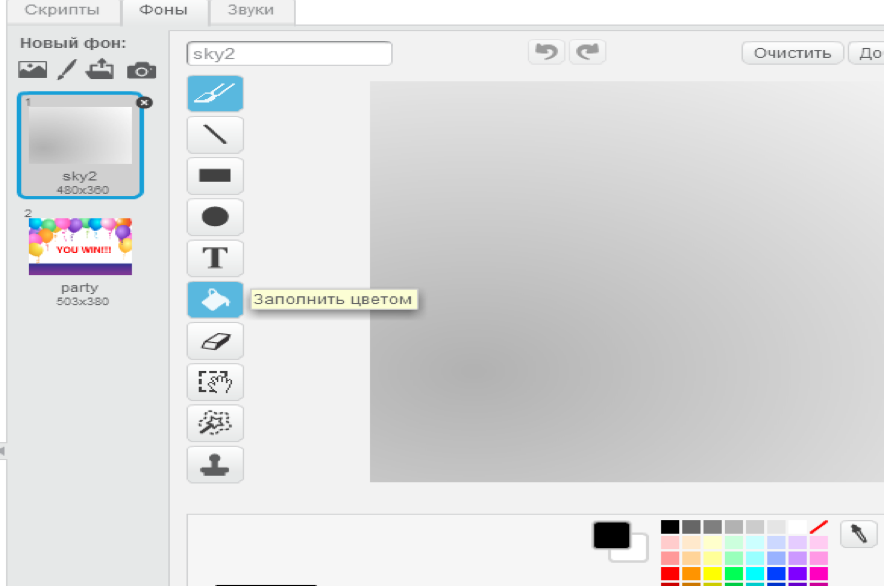 سنأخذ الخلفية الثانية من المعرض. فوق صورة الخلفية الأولى ، حدد الزر الأول حدد خلفية من المكتبة
سنأخذ الخلفية الثانية من المعرض. فوق صورة الخلفية الأولى ، حدد الزر الأول حدد خلفية من المكتبة  . الموضوع هو "الموسيقى والرقصات" ، والصورة هي "حفلة".حدد عنصر إدراج نص .- الحرف "T" أعلى التعبئة مباشرة ، انقر في أي مكان واكتب "تكسب!". يقبل سكراتش اللغة الإنجليزية فقط ، لذا لا تحاول الكتابة باللغة الروسية هنا. بعد الانتهاء من الإدخال ، انقر بزر الماوس الأيسر مرة واحدة بجوار النص وسيظهر إطار حوله بمساعدة يمكن تمديده ونقله.
. الموضوع هو "الموسيقى والرقصات" ، والصورة هي "حفلة".حدد عنصر إدراج نص .- الحرف "T" أعلى التعبئة مباشرة ، انقر في أي مكان واكتب "تكسب!". يقبل سكراتش اللغة الإنجليزية فقط ، لذا لا تحاول الكتابة باللغة الروسية هنا. بعد الانتهاء من الإدخال ، انقر بزر الماوس الأيسر مرة واحدة بجوار النص وسيظهر إطار حوله بمساعدة يمكن تمديده ونقله.الخطوة الثانية: العفاريت
 يتم تحديد جميع النقوش المتحركة من المعرض. تحت المشهد ستجد نص "كائن جديد" وزر مع صورة
يتم تحديد جميع النقوش المتحركة من المعرض. تحت المشهد ستجد نص "كائن جديد" وزر مع صورة  لإضافة نقش متحرك جديد من المكتبة.قسم النقل → "طائرة هليكوبتر" (طائرة هليكوبتر) → قم بتمييز وانقر فوق موافق أدناه.عناصر القسم → "Button2" (زر) → قم بتمييز وانقر موافق أدناه.عناصر القسم ← "هولي" (التوت) ← قم بتمييز وانقر فوق "موافق" أدناه.قم بتمييز عناصر القسم → Cloud "Cloud" ثم انقر فوق OK أدناه.وبالتالي ، يجب أن تكون جميع العفاريت تحت المسرح في نفس الصف ، كما في الصورة أعلاه.
لإضافة نقش متحرك جديد من المكتبة.قسم النقل → "طائرة هليكوبتر" (طائرة هليكوبتر) → قم بتمييز وانقر فوق موافق أدناه.عناصر القسم → "Button2" (زر) → قم بتمييز وانقر موافق أدناه.عناصر القسم ← "هولي" (التوت) ← قم بتمييز وانقر فوق "موافق" أدناه.قم بتمييز عناصر القسم → Cloud "Cloud" ثم انقر فوق OK أدناه.وبالتالي ، يجب أن تكون جميع العفاريت تحت المسرح في نفس الصف ، كما في الصورة أعلاه.الخطوة الثالثة: تعديل العفريت
انقر على كل نقش متحرك وانتقل إلى علامة التبويب الأزياء . تحتاج إلى ترك بدلة واحدة فقط ، لذا فقط احذف الثانية بعلامة في الأعلى أو انقر بزر الماوس الأيمن على البدلة وحدد عنصر الحذف في القائمة التي تظهر .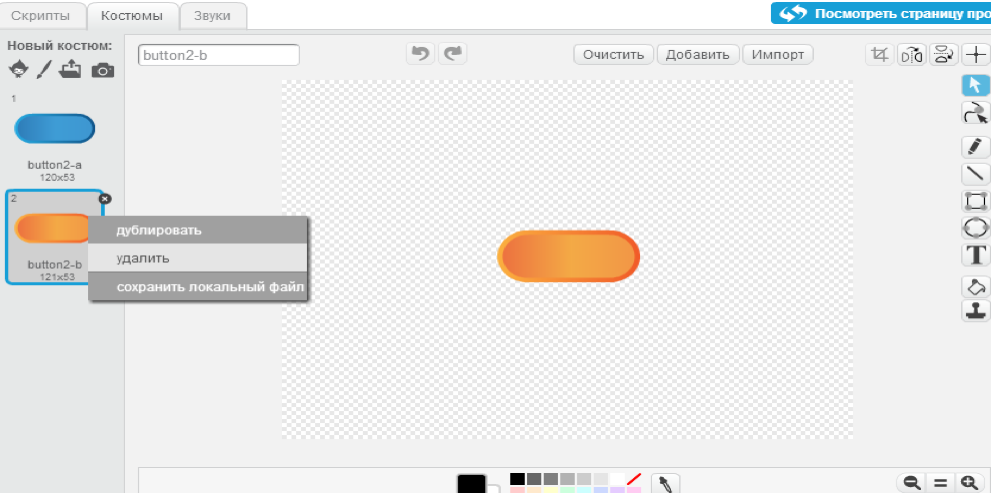 لكتابة النص "إعادة التشغيل" ، استخدم الخوارزمية المحددة لكتابة النص على الخلفية.
لكتابة النص "إعادة التشغيل" ، استخدم الخوارزمية المحددة لكتابة النص على الخلفية.الخطوة الرابعة: كود العفريت طائرات الهليكوبتر
تحت المشهد ، حدد العفريت هليكوبتر وانتقل إلى علامة التبويب مخطوطات (بجوار الأزياء). على اليمين سيكون لديك مساحة عمل فارغة ، حيث ستحتاج إلى سحب وإسقاط العناصر من اللوحة. كل كتلة هنا لها لونها الخاص ، لذا ركزي عليها وابحثي عن العناصر حسب اللون. يمكنك جمع السلاسل في أي جزء من منطقة العمل وهذا لن يؤثر على البرنامج.سنتحكم في الطائرة الهليكوبتر بأسهم على لوحة المفاتيح ، لذلك يوجد رمز لكل سهم.لجعل العنصر البرتقالي "الحساب" ، انتقل إلى البيانات - إنشاء فئة متغيرة ، اكتب كلمة "الحساب" على لوحة المفاتيح وانقر فوق موافق - ستظهر كتل برتقالية للعمل مع المتغير تلقائيًا.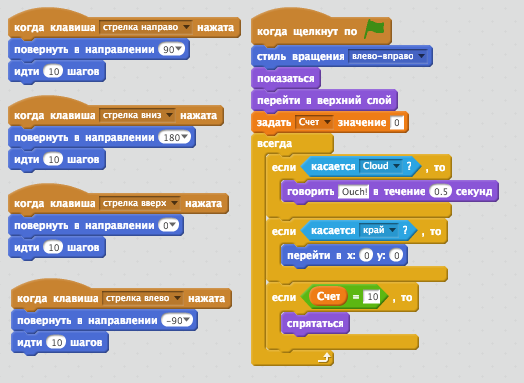
الخطوة الخامسة: كود السحابة
تحت المشهد ، قم بتمييز العفريت السحابية.
الخطوة السادسة: رمز الزر
تحت المشهد ، حدد زر العفريت.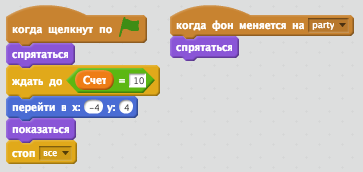
الخطوة السابعة: كود التوت
تحت المشهد ، قم بتمييز التوت العفريت.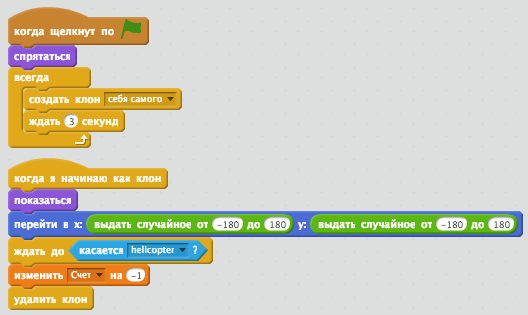
الخطوة الثامنة: كود الخلفية
حدد الخلفية في أسفل اليسار.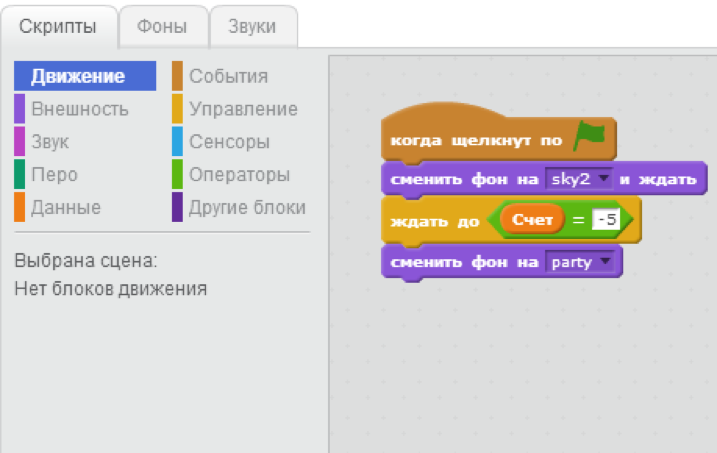
الخطوة التاسعة: احفظ اللعبة
في الجزء العلوي من لوحة العمل ، حدد ملف وانقر فوق الزر حفظ الآن . يمكنك الحفظ عبر الإنترنت ، أو يمكنك مباشرة إلى الكمبيوتر. تحت كلمة ملف يوجد حقل أبيض. هنا يمكنك كتابة أي اسم لمشروعك.
الخطوة العاشرة: إطلاق اللعبة
كما هو موضح في الرمز ، ستبدأ اللعبة فقط عندما تنقر على العلم الأخضر. يمكنك إيقافه بواسطة الزر الأحمر بجوار العلم. Source: https://habr.com/ru/post/ar390949/
All Articles